Uvod
Susretanje sa problemima prilikom pokušaja ažuriranja aplikacija na vašem iPhone-u može biti frustrirajuće. Redovna ažuriranja su suštinska za poboljšanje performansi aplikacija, popravku bagova i dodavanje novih funkcija. Međutim, nekoliko faktora može sprečiti aplikacije da se ažuriraju, od problema sa prostorom za skladištenje do problema sa internet konekcijom. Razumevanje i rešavanje ovih uobičajenih uzročnika može vam pomoći da brzo rešite problem.
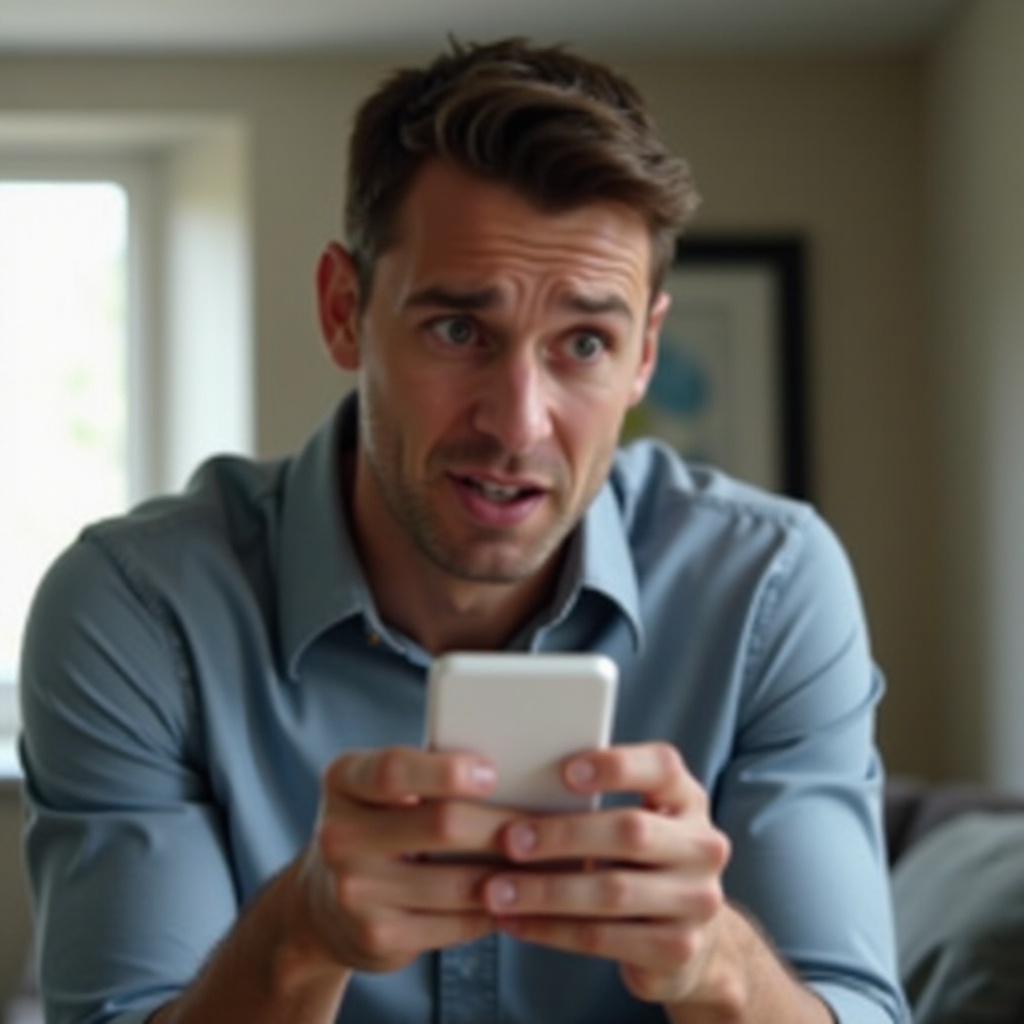
Uobičajeni Razlozi zbog Kojih se Aplikacije ne Ažuriraju
Ako se aplikacije na vašem iPhone-u ne ažuriraju kako se očekuje, nekoliko tipičnih problema može biti uzrok. Često je problem povezan sa:
- Nedovoljnim prostorom za skladištenje na vašem uređaju.
- Nestabilnom ili slabom internet konekcijom.
- Poteškoćama ili greškama u App Store-u.
- Potrebom za ažuriranjem iOS softvera.
- Privremenim sistemskim problemima ili ograničenjima postavljenim od strane razvojnog tima aplikacije.
Identifikovanje koji od ovih problema utiče na vaš uređaj prvi je korak u rešavanju problema.
Rešavanje Problema sa Skladištenjem
Jedan od najčešćih razloga zbog kojih aplikacije ne uspevaju da se ažuriraju je nedostatak prostora za skladištenje. Evo nekoliko koraka za efikasno upravljanje skladištenjem:
- Proverite Dostupan Prostor:
- Idite u Podešavanja > Opšte > Skladište iPhone-a.
-
Pregledajte listu i proverite koliko je prostora dostupno.
-
Oslobodite Prostor:
- Obrišite aplikacije koje više ne koristite.
- Uklonite nepotrebne fotografije, video snimke ili muziku.
- Deinstalirajte nekorišćene aplikacije tako što ćete omogućiti ‘Deinstaliraj nekorišćene aplikacije’ u meniju Skladište iPhone-a.
Obezbeđivanje dovoljno prostora za skladištenje može olakšati glatko ažuriranje aplikacija i ukupne performanse vašeg uređaja.
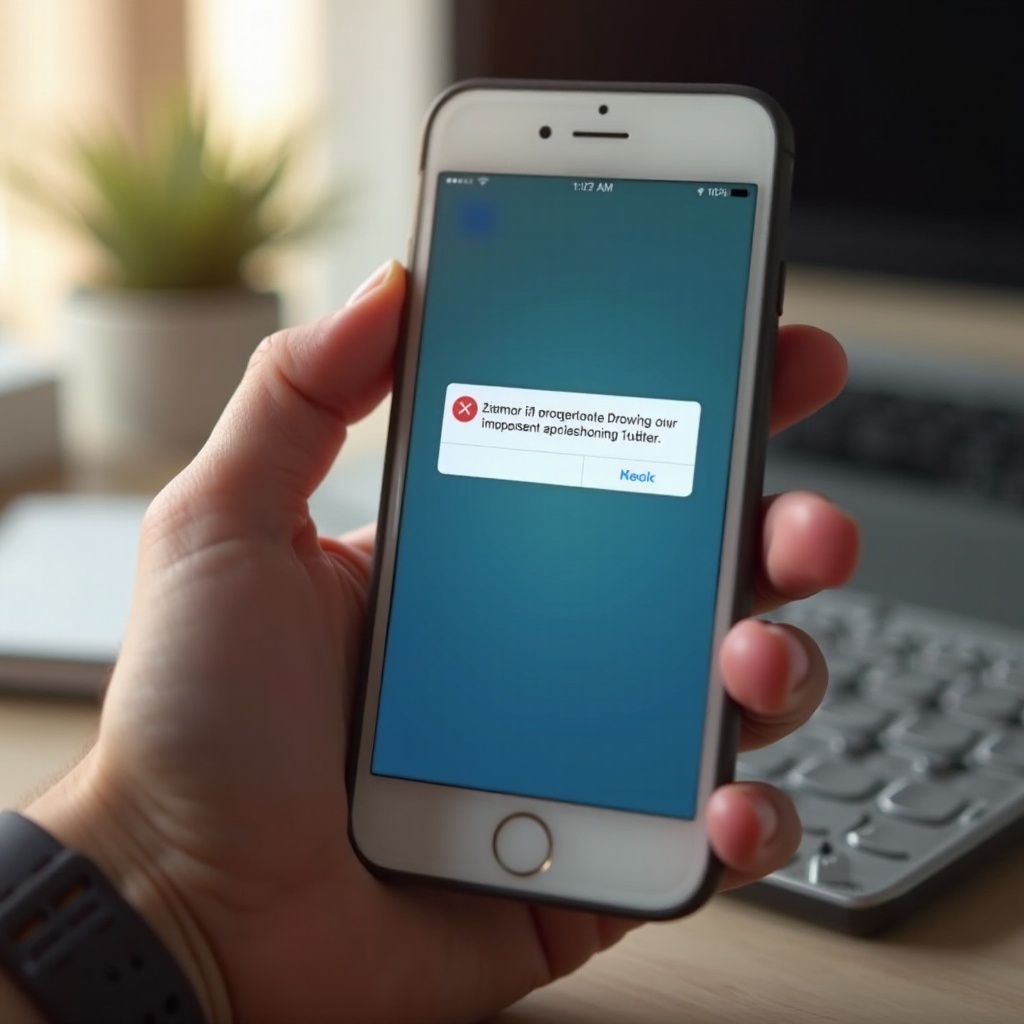
Obezbeđivanje Stabilne Internet Konekcije
Stabilna internet konekcija je ključna za uspešna ažuriranja aplikacija. Ako se aplikacije ne ažuriraju, razmotrite sledeće korake:
- Proverite Wi-Fi Konektivnost:
- Uverite se da ste povezani na pouzdanu Wi-Fi mrežu.
-
Idite u Podešavanja > Wi-Fi i proverite status.
-
Promenite Mreže:
- Ako je veza slaba, pokušajte se prebaciti na drugu Wi-Fi mrežu.
-
Ako je Wi-Fi nedostupan, uverite se da imate stabilnu mobilnu podatkovnu vezu.
-
Ponovo Pokrenite Vaš Rutera:
- Ponekad problem može biti u ruteru. Ponovo ga pokrenite da osvežite internet vezu.
Stabilizacija internet konekcije može značajno poboljšati uspeh u ažuriranju aplikacija.
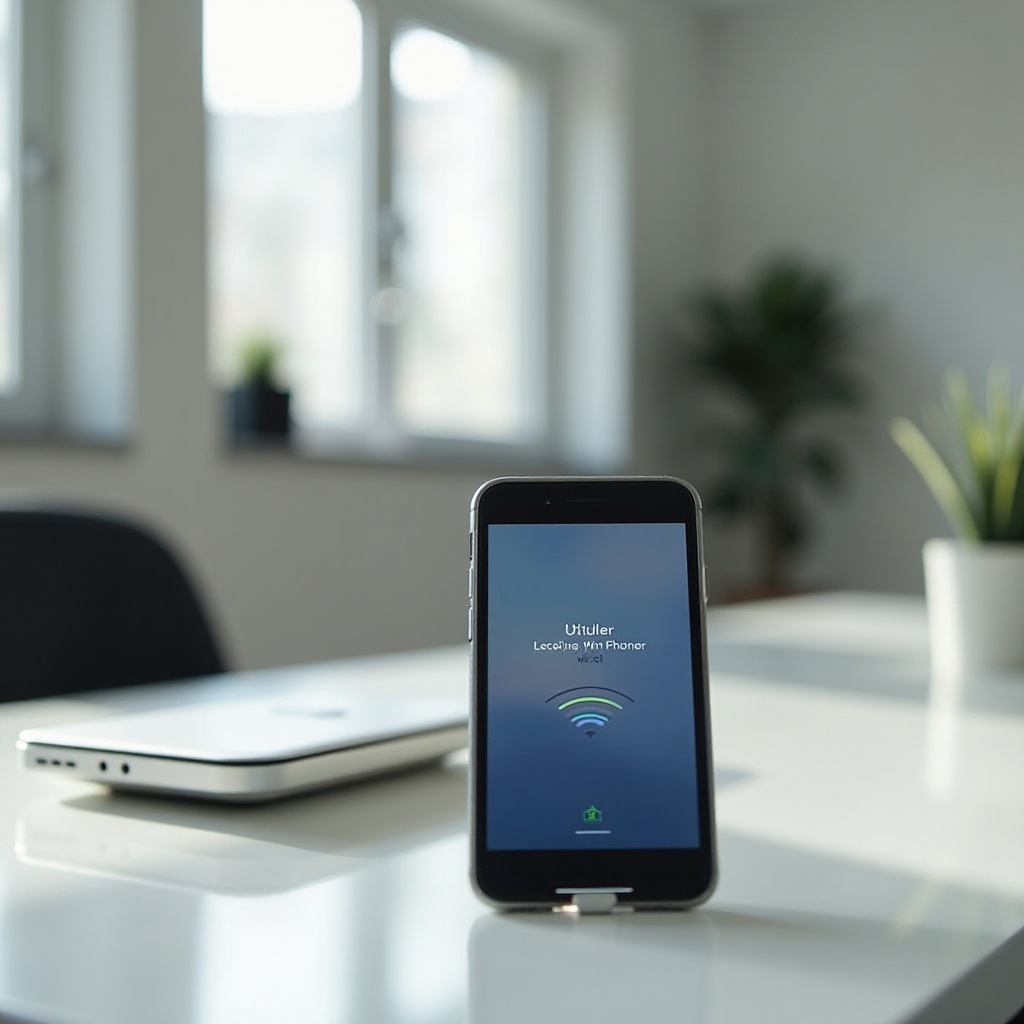
Rešavanje Problema sa App Store-om
Povremeno, sam App Store može imati probleme koji sprečavaju ažuriranje aplikacija. Da biste to rešili:
- Odjavite se i Ponovo Prijavite:
-
Otvorite App Store, dodirnite vašu profilnu sliku u gornjem desnom uglu, skrolujte dole i dodirnite Odjava. Ponovo se prijavite nakon nekoliko trenutaka.
-
Ponovo Pokrenite App Store:
-
Zatvorite App Store potpuno tako što ćete prevući prstom gore sa dna ekrana, a zatim ga ponovo otvoriti.
-
Proverite za Prekide u Radu:
- Posetite Apple-ovu stranicu sa statusom sistema da biste proverili da li postoje bilo kakve tekuće probleme sa App Store-om.
Preuzimanje ovih jednostavnih koraka često može rešiti manje probleme i obnoviti povezivost za ažuriranja aplikacija.
Ažuriranje Vašeg iPhone-a
Ažuriranja aplikacija i iOS-a često idu ruku pod ruku. Uverite se da je operativni sistem vašeg iPhone-a ažuran ovim koracima:
- Proverite za iOS Ažuriranja:
- Idite u Podešavanja > Opšte > Ažuriranje softvera.
-
Ako je ažuriranje dostupno, preuzmite i instalirajte ga.
-
Omogućite Automatska Ažuriranja:
- Omogućite automatska ažuriranja iOS-a tako što ćete otići u Podešavanja > Opšte > Ažuriranje softvera > Automatska ažuriranja.
Ažuriranje iOS-a može rešiti probleme sa kompatibilnošću i dovesti do glatkijih ažuriranja aplikacija.
Ručno Ažuriranje Aplikacija
Ako automatska ažuriranja ne funkcionišu, možete pokušati da ažurirate aplikacije ručno:
- Otvorite App Store:
-
Idite u App Store.
-
Ručno Ažuriranje:
- Dodirnite vašu profilnu ikonu u gornjem desnom uglu ekrana.
- Skrolujte dole da biste videli čekajuća ažuriranja i beleške o izdanju.
- Dodirnite ‘Ažuriraj’ pored aplikacije koju želite da ažurirate ili dodirnite ‘Ažuriraj sve’ da preuzmete sva ažuriranja.
Ova metoda vam daje kontrolu nad time koje aplikacije će se ažurirati i kada.
Napredna Rešavanja Problema
Ako osnovni popravci ne funkcionišu, možda ćete morati da probate naprednije rešavanje problema:
- Resetujte Mrežne Postavke:
- Idite u Podešavanja > Opšte > Reset > Resetuj mrežne postavke.
-
Unesite vaš lozinku ako se to traži, zatim potvrdite resetovanje.
-
Ponovo Instalirajte Aplikaciju:
-
Obrišite aplikaciju i ponovo je instalirajte iz App Store-a.
-
Vratite na Fabricke Postavke (kao poslednja opcija):
- Idite u Podešavanja > Opšte > Reset > Obriši sav sadržaj i postavke.
- Uverite se da napravite rezervnu kopiju podataka pre nego što izvršite resetovanje na fabričke postavke.
Napredno rešavanje problema može rešiti dublje probleme koji ometaju ažuriranje aplikacija.
Zaključak
Ažuriranje aplikacija na vašem iPhone-u je suštinsko za obezbeđivanje sigurnosti, performansi i pristupa novim funkcijama. Razmatranjem uobičajenih problema kao što su kapacitet skladišta, internet konektivnost, problemi sa App Store-om ili zastareli iOS verzije, možete rešiti većinu problema koji sprečavaju vaše aplikacije da se ažuriraju.
Često postavljana pitanja
Kako mogu ručno ažurirati aplikacije na svom iPhone-u?
Da biste ručno ažurirali aplikacije, otvorite App Store, dodirnite ikonu svog profila i skrolujte do dostupnih ažuriranja. Dodirnite ‘Ažuriraj’ pored svake aplikacije ili ‘Ažuriraj sve’.
Šta treba da uradim ako ažuriranje iOS-a ne reši problem?
Ako ažuriranja iOS-a ne reše problem, pokušajte sa ručnim ažuriranjima, resetovanjem mrežnih podešavanja, ponovnom instalacijom aplikacije ili kao poslednje rešenje, resetovanjem uređaja na fabrička podešavanja.
Kako mogu kontaktirati Apple podršku za dalju pomoć?
Za dalju pomoć možete kontaktirati Apple podršku putem njihove veb stranice, preko Apple Support aplikacije, ili posetom Apple Store-u za ličnu pomoć.

